Anuncio
 Uno de los beneficios clave de la nueva Vista previa del consumidor de Windows 8 es la adición de la Tienda Windows 8, ausente de la Vista previa del desarrollador de Windows 8 anterior.
Uno de los beneficios clave de la nueva Vista previa del consumidor de Windows 8 es la adición de la Tienda Windows 8, ausente de la Vista previa del desarrollador de Windows 8 anterior.
Con la Tienda presente, los usuarios pueden encontrar, descargar e instalar aplicaciones automáticamente sin el proceso anticuado de descarga, comprobación de virus, ejecución del software instalador y comprobación de todos los pasos de la instalación para acceder la manera.
Aunque todavía existe la opción de instalar aplicaciones y juegos utilizando el método tradicional, esta nueva herramienta simplifica el proceso, lo que permite un acceso rápido al software a pedido de la misma manera que instalar aplicaciones en un dispositivo móvil dispositivo.
La tienda
El acceso a la Tienda se puede lograr haciendo clic en el mosaico "bolsa de compras" en la pantalla de Inicio de Windows 8. Si el mosaico no está visible, haga clic derecho y seleccione Todas las aplicaciones, luego haga clic derecho Tienda a Alfiler
a la pantalla de Inicio; Este proceso se repite cada vez que desee anclar o desanclar cualquier mosaico.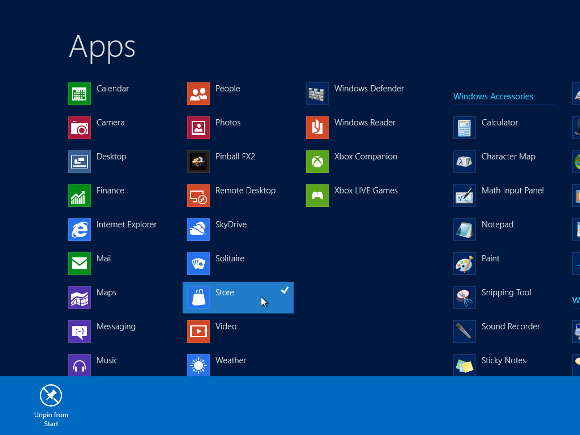
Regrese a la pantalla de Inicio (haga clic en el botón Atrás, presione el botón de Windows en su teclado o toque la esquina inferior izquierda de la pantalla) e inicie la Tienda. Tenga en cuenta que se requiere una conexión a Internet para utilizar esta función.
Con el lanzamiento de la tienda, puede navegar e instalar aplicaciones libremente. Si una aplicación es gratuita, podrá descargarla sin problemas, siempre que tenga una cuenta de Windows Live asociada. Algunas aplicaciones requieren pago, por lo que necesitará tener una tarjeta de crédito asociada con su cuenta de Windows Live para lograrlo.

Hay un par de cosas que debe verificar al mirar las aplicaciones:
- Primero, lea la Descripción general para tener una idea de para qué sirve la aplicación.
- En segundo lugar, eche un vistazo a las capturas de pantalla.
- Tercero, lea la pantalla Detalles para verificar si su dispositivo es adecuado para esta aplicación. Por ejemplo, si tiene una tableta basada en ARM, debe verificar esta pantalla para asegurarse de que la aplicación sea compatible.
- En cuarto lugar, lea las reseñas de la aplicación: siempre vale la pena pasar unos minutos para averiguar si la aplicación es adecuada para el propósito, en función de los comentarios de otros usuarios.
Instalación de software en Windows 8 Consumer Preview
Estoy particularmente interesado en estar al día con las noticias en varios temas, y afortunadamente hay muchas aplicaciones de noticias para elegir en la Tienda Windows 8.

En la categoría Noticias y tiempo> Noticias se encuentra USA Today. Después de hacer las comprobaciones descritas en los cuatro pasos anteriores, hice clic en Instalar en pc botón.
Después de este paso, puede sentarse y relajarse. Dependiendo del tamaño de la aplicación, se lo enviará directamente a la pantalla de la Tienda o puede ver el progreso de la descarga e instalación de la aplicación.
Regrese a la pantalla de Inicio para iniciar la aplicación y ¡disfrute!
Eliminar aplicaciones instaladas de la tienda
Tan fácil como es agregar una nueva aplicación de la Tienda Windows 8, desinstalarlas es aún más simple.
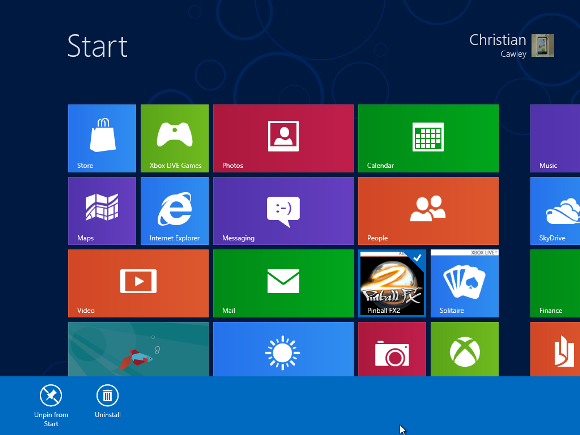
Eliminar aplicaciones es un simple caso de encontrarlas en el comienzo pantalla o el Todas las aplicaciones pantalla, haciendo clic derecho y seleccionando Desinstalar. El proceso de desinstalación es automático, al igual que la instalación, por lo que no debería necesitar realizar ningún paso adicional como lo haría con un procedimiento de instalación tradicional, basado en MSI o EXE.
Tenga en cuenta que si todo lo que desea hacer es desanclar una aplicación desde la pantalla de Inicio, simplemente debe hacer clic derecho y seleccionar Desprender del principio.
La solución tradicional
Es posible que se sienta aliviado al saber que aún es posible instalar y desinstalar software de medios de almacenamiento y descargarlo de sitios web y sitios de distribución digital.
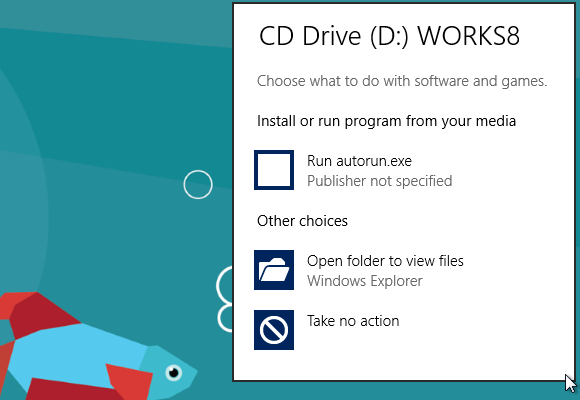
Cuando se inserta un CD o DVD, Windows 8 le preguntará cómo desea proceder. Cambiando a la vista de Escritorio (el primer mosaico en la segunda fila de la pantalla de Inicio) puede elegir ver el contenido del disco o ejecutarlo. Si elige ejecutar el disco, suponiendo que se utiliza para instalar el software, puede proceder como de costumbre.
Para eliminar aplicaciones instaladas de esta manera, la opción más rápida es presionar Windows + R y escriba "panel de control" (sin comillas) para acceder a la pantalla Programas y características y usar el Desinstalar opción.
Windows 8: ¡Listo para el software!
Como puede ver, el sistema operativo Windows 8 está listo para que lo configure con su software favorito.
Con una selección de diferentes formas de instalar aplicaciones en Windows 8, la inclusión de una tienda de estilo de aplicación móvil es obviamente, una concesión a los usuarios que han quedado impresionados por la característica similar en las versiones recientes de Mac OS X. Además de la interfaz de usuario optimizada basada en mosaicos de pantalla táctil, esto empuja a Windows 8 a un futuro dinámico, pero afortunadamente el escritorio tradicional permanece, al igual que la antigua opción de MS-DOS permaneció en Windows 95
Sin embargo, los tiempos han cambiado; Instalar software con un solo clic es conveniente, rápido y satisfactorio.
Christian Cawley es editor adjunto de seguridad, Linux, bricolaje, programación y tecnología explicada. También produce el podcast realmente útil y tiene una amplia experiencia en soporte de escritorio y software. Colaborador de la revista Linux Format, Christian es un fabricante de frambuesa Pi, amante de Lego y fanático de los juegos retro.


